Advertentie
Wi-Fi is alomtegenwoordig. Hoewel dit meestal een zegen is, betekent dit ook dat er veel wifi-signalen in dezelfde ruimte concurreren. Hoewel uw smartphone rekening houdt met signaalsterkte, wifi-beveiligingsinstellingen en netwerkstabiliteit, maakt hij niet altijd verbinding met het wifi-netwerk dat u verkiest.
Gelukkig kunt u de controle over het wifi-verbindingsproces overnemen en prioriteit geven aan de beste wifi-netwerken. Prioriteit geven aan een Wi-Fi-verbinding zou u consistente connectiviteit moeten bieden, terwijl u gemakkelijk tussen verbindingen kunt schakelen.
U kunt als volgt prioriteit geven aan een wifi-netwerk op Android of iOS.
Hoe Wi-Fi-netwerkprioriteit in te stellen op Android-apparaten
Android-gebruikers hebben twee opties om prioriteit te geven aan wifi-verbindingen. Uw Wi-Fi-prioriteitskeuzes zijn afhankelijk van de versie van Android die u gebruikt.
Sommige Android-ROM's hebben geïntegreerde Wi-Fi-prioriteitsopties. Ondertussen kunnen andere Android-gebruikers een app downloaden en gebruiken om de wifi-prioriteit te regelen.
Geef prioriteit aan Android Wi-Fi-netwerk met behulp van ingebouwde instellingen
Een van de de beste redenen om aangepaste Android-ROM's te gebruiken 12 redenen om een aangepaste Android-ROM te installerenDenk je dat je geen aangepaste Android ROM meer nodig hebt? Hier zijn verschillende redenen om een aangepaste Android-ROM te installeren. Lees verder is de schat aan extra instellingen. Sommige hebben zelfs een ingebouwde optie om de prioriteit van het wifi-netwerk in te stellen. Open om te controleren of uw ROM er een heeft Instellingen> Netwerk en internet> Wi-Fi.
Tik op de overloopmenu, druk dan op Geavanceerde wifi. Als je een ziet Wi-Fi-prioriteit optie, kunt u hier de prioriteit van Wi-Fi-netwerken specificeren. Hoewel stock Android ooit deze functie had, is het nu al lang voorbij. Als je het niet ziet Wi-Fi-prioriteit optie, kunt u een Wi-Fi-prioriteitsapp van derden gebruiken.
Stel Android Wi-Fi-prioriteit in met behulp van een app
Gelukkig zijn er verschillende apps waarmee je prioriteit kunt geven aan je wifi-verbindingen op Android. Hier zijn er drie die je moet bekijken.
1. WiFi-prioriteit



WiFi Prioritizer is een gratis app waarmee u de prioriteit van de Wi-Fi-verbinding op Android-apparaten kunt instellen. De app bewaakt periodiek de signaalsterkte en schakelt dienovereenkomstig tussen netwerken.
Na de installatie opent u de app en selecteert u Schakel geplande taak in. Hieronder zie je een lijst met je opgeslagen wifi-netwerken. De wifi-netwerken bovenaan de lijst hebben een hogere prioriteit dan de onderstaande. Je kunt de wifi-netwerken omhoog en omlaag slepen in de lijst om hun prioriteit te wijzigen.
WiFi Prioritizer scant elke 60 seconden naar nieuwe Wi-Fi-netwerken. Tik op om het scaninterval te wijzigen overloopmenuen tik vervolgens op Instellingen> Interval vernieuwenU kunt de scantijd van het Wi-Fi-netwerk wijzigen tussen vijf seconden en 30 minuten. Lagere waarden maken sneller schakelen en netwerkupdates mogelijk, ten koste van de levensduur van de batterij.
U kunt ook de minimale signaalsterkte voor een Wi-Fi-verbinding wijzigen. Als er een netwerk met een hogere prioriteit beschikbaar is en als het signaal beter is dan deze waarde, schakelt de app over naar het netwerk met een hogere prioriteit. Het kan ook controleren op internetconnectiviteit op het huidige netwerk. Als er geen connectiviteit is op het huidige netwerk, schakelt het automatisch over naar het volgende beschikbare netwerk.
Als u Wi-Fi Prioritizer tijdelijk wilt uitschakelen, kunt u schakelen Schakel geplande taak in uit. Om het permanent uit te schakelen, verwijder je de app.
Download: WiFi Prioritizer voor Android (Vrij)
2. Wi-Fi-schakelaar


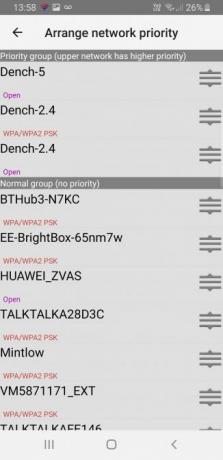
Wi-Fi Switcher is een automatische netwerk-switcher-app voor Android. De app bewaakt je omgeving voor het beste wifi-signaal. Afhankelijk van uw instellingen, brengt Wi-Fi Switcher u naar de beste lokale netwerkoptie.
Wi-Fi Switcher is eenvoudig in te stellen en te gebruiken. Na het openen van de app zie je direct een lijst met je opgeslagen wifi-netwerken. Blader vanaf hier door uw opgeslagen Wi-Fi-netwerklijst en vink de vakjes aan naast de verbindingen die u prioriteit wilt geven.
Er zijn ook andere Wi-Fi Switcher-verbindingsopties. U kunt bijvoorbeeld Wi-Fi Switcher instellen om alleen verbinding te maken met voorkeursnetwerken. Dat is een handige manier om onverwachte open netwerken te vermijden. Op dezelfde manier kunt u ervoor zorgen dat uw apparaat nooit verbinding maakt met een open netwerk.
Verderop in de Wi-Fi Switcher-opties, kunt u de Wi-Fi-schakelopties wijzigen met betrekking tot signaalniveau, scanintervallen en of u wilt schakelen tussen Wi-Fi-netwerken met dezelfde naam. (Bijvoorbeeld als er een 2,4 GHz- en 5,0 GHz-verbinding is met dezelfde naam.)
Downloaden: Wi-Fi Switcher voor Android (Vrij)
3. WiFi-verbindingsbeheer



WiFi Connection Manager is een gecombineerde app voor analyse en beheer van Wi-Fi-netwerken. Het beschikt over tools voor netwerkverbinding, spectrumgrafieken voor Wi-Fi-kanalen, handmatige prioriteitslijsten voor Wi-Fi-verbindingen en een paar andere handige tools. De app geeft automatisch een lijst met de lokale wifi-signalen weer. Elk item bevat de signaalsterkte, het wifi-kanaal, het wifi-beveiligingstype en meer.
Selecteer om de prioriteit van het Wi-Fi-signaal in te stellen overloopmenu, vervolgens Schik netwerkprioriteit. Vanaf hier kunt u uw opgeslagen wifi-netwerken slepen en neerzetten in de volgorde van uw voorkeur. U kunt ook een "toplaag" van Wi-Fi-netwerken helemaal bovenaan de lijst maken. De beste wifi-netwerken krijgen voorrang op al het andere.
Downloaden: WiFi Connection Manager voor Android (Gratis in-app-aankoop beschikbaar)
Stel Wi-Fi-netwerkprioriteit in op iPhone en iPad
Ongelooflijk, er is geen manier om de Wi-Fi-netwerkprioriteit op de iPhone in te stellen. Er zijn zelfs geen apps van derden die Wi-Fi-prioriteitsfunctionaliteit aan iOS toevoegen.
iOS heeft een reeks criteria die het gebruikt om automatisch verbinding te maken met wifi-netwerken. Natuurlijk houdt Apple de exacte wetenschap erachter geheim. Maar het geeft wel een globaal beeld van hoe het besturingssysteem beslist welk Wi-Fi-netwerk moet worden gebruikt. iOS probeert in deze volgorde verbinding te maken met wifi-netwerken:
- Uw "meest geprefereerde" netwerk
- Het privé-netwerk waar u voor het laatst lid van bent geworden
- Een particulier netwerk
- Een openbaar netwerk
De acties van uw wifi-netwerkverbinding veranderen de score die aan elk wifi-netwerk is toegewezen. Als iOS u bijvoorbeeld verbindt met een ongewenst netwerk en u de verbinding onmiddellijk handmatig verbreekt, neemt de score van dat netwerk af. Evenzo, als u handmatig verbinding maakt met een Wi-Fi-netwerk via andere opties, krijgt die Wi-Fi-netwerkscore een boost.
Helaas is er geen manier om de prioriteitsmethode van de Wi-Fi-netwerkverbinding van Apple volledig te begrijpen.
Geef prioriteit aan Wi-Fi-netwerken op macOS om te synchroniseren met de iPhone
Als je een Mac hebt, kun je daar prioriteit geven aan netwerken en ze vervolgens synchroniseren met je iPhone. Voordat u doorgaat, moet u zich op beide apparaten aanmelden met dezelfde Apple ID.
Zorg er ook voor dat iCloud Sync is ingeschakeld. Open dit om dit te verifiëren Systeem voorkeuren op je Mac. Klik op iCloud (je moet eerst je naam selecteren op macOS Catalina en nieuwer) en zorg ervoor dat Sleutelhanger is nagekeken.
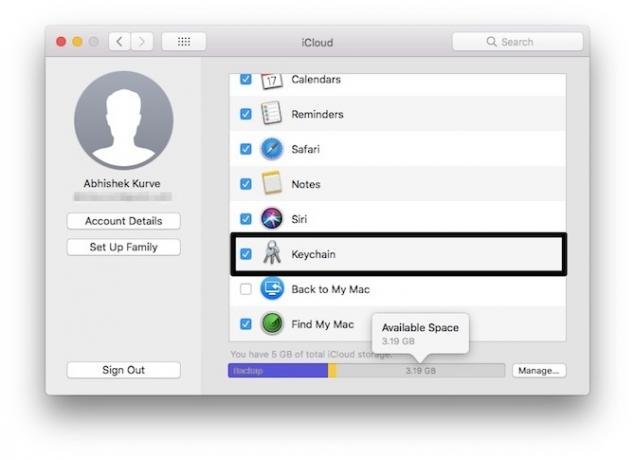
Open op je iPhone Instellingen en tik op de naambanner bovenaan. Navigeren naar iCloud> Sleutelhanger en zet hem aan.


Nu je de vereisten hebt geverifieerd, kun je de wifi-netwerkprioriteit instellen op de iPhone. Klik op je Mac op de Wi-Fi menubalk icoon en klik Open Netwerkvoorkeuren. Klik vervolgens op Geavanceerd.

Hier zou u de lijst met opgeslagen wifi-netwerken moeten zien. De netwerken bovenaan de lijst hebben een hogere prioriteit dan die onderaan. U kunt netwerken in de gewenste volgorde slepen. Klik OK als je klaar bent.
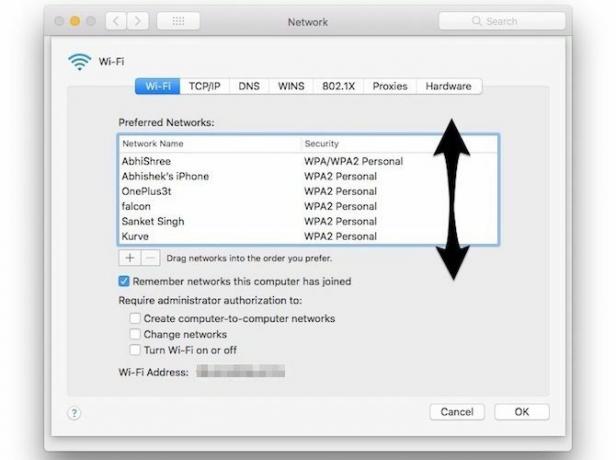
Nu zouden uw voorkeuren moeten worden opgeslagen en vervolgens naadloos moeten worden gesynchroniseerd met uw iPhone. Als je problemen ondervindt bij het synchroniseren met je iPhone, zorg er dan voor dat je op beide apparaten met dezelfde Apple ID bent ingelogd. Als dat niet werkt, probeer ze dan allebei opnieuw op te starten. Zorg er ook voor dat uw iCloud-ruimte niet vol is.
Hoewel deze methode niet echt moeilijk is, maakt de afhankelijkheid van het hebben van een Mac het een beetje lastig. Het valt niet te ontkennen dat de Mac en iPhone werken prima samen Moeten Mac-gebruikers altijd iPhones kopen?Als je een Mac gebruikt, moet je Apple's eigen iPhone pakken in plaats van een Android- of Windows Phone. Waarom? De combinatie iPhone-Mac heeft veel voordelen. Lees verder , maar het laat iPhone-bezitters weg die liever Windows gebruiken. Hopelijk voegt Apple een manier toe om de Wi-Fi-netwerkprioriteit binnenkort rechtstreeks op de iPhone te wijzigen.
Geef prioriteit aan Wi-Fi-netwerken voor consistente connectiviteit
Voordat ik mijn favoriete wifi-netwerken instelde, bleef mijn Android-apparaat verbonden met een enkel wifi-netwerk totdat de laatste balk van zijn signaal stierf. Het maakt niet automatisch verbinding met een wifi-netwerk met een betere sterkte, hoewel andere opties binnen bereik waren.
Met behulp van een Android Wi-Fi-netwerkprioriteit-app verdwijnt dat probleem. Uw apparaat zal u nooit dwingen om opnieuw een zwakke wifi-verbinding te verdragen.
Houd er echter rekening mee dat het soms niet uw telefoon is die het verbindingsprobleem veroorzaakt. Hier is waarom uw wifi-snelheid daalt en hoe u deze kunt oplossen Verlaagt uw wifi-snelheid? Hier is waarom en 7 tips om het te reparerenWil je je wifi versnellen? Volg deze methoden om lage internetsnelheden op te lossen die uw tijd online verknoeien. Lees verder .
Gavin is Senior Writer voor MUO. Hij is ook de redacteur en SEO-manager voor MakeUseOf's crypto-gerichte zustersite, Blocks Decoded. Hij heeft een BA (Hons) Contemporary Writing with Digital Art Practices geplunderd uit de heuvels van Devon, evenals meer dan een decennium aan professionele schrijfervaring. Hij houdt van veel thee.


